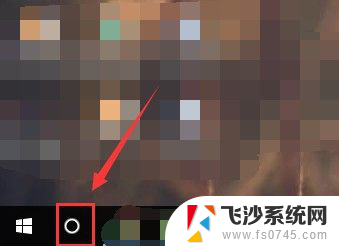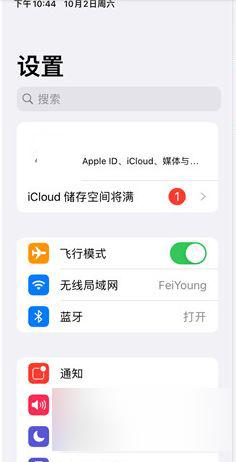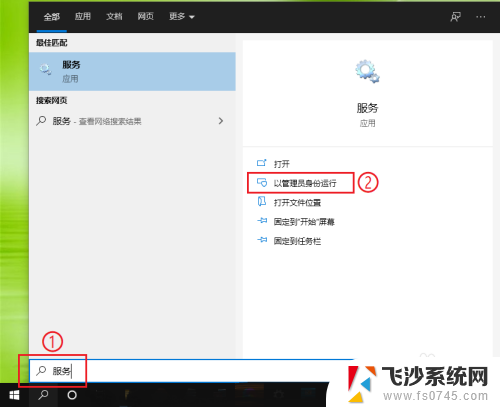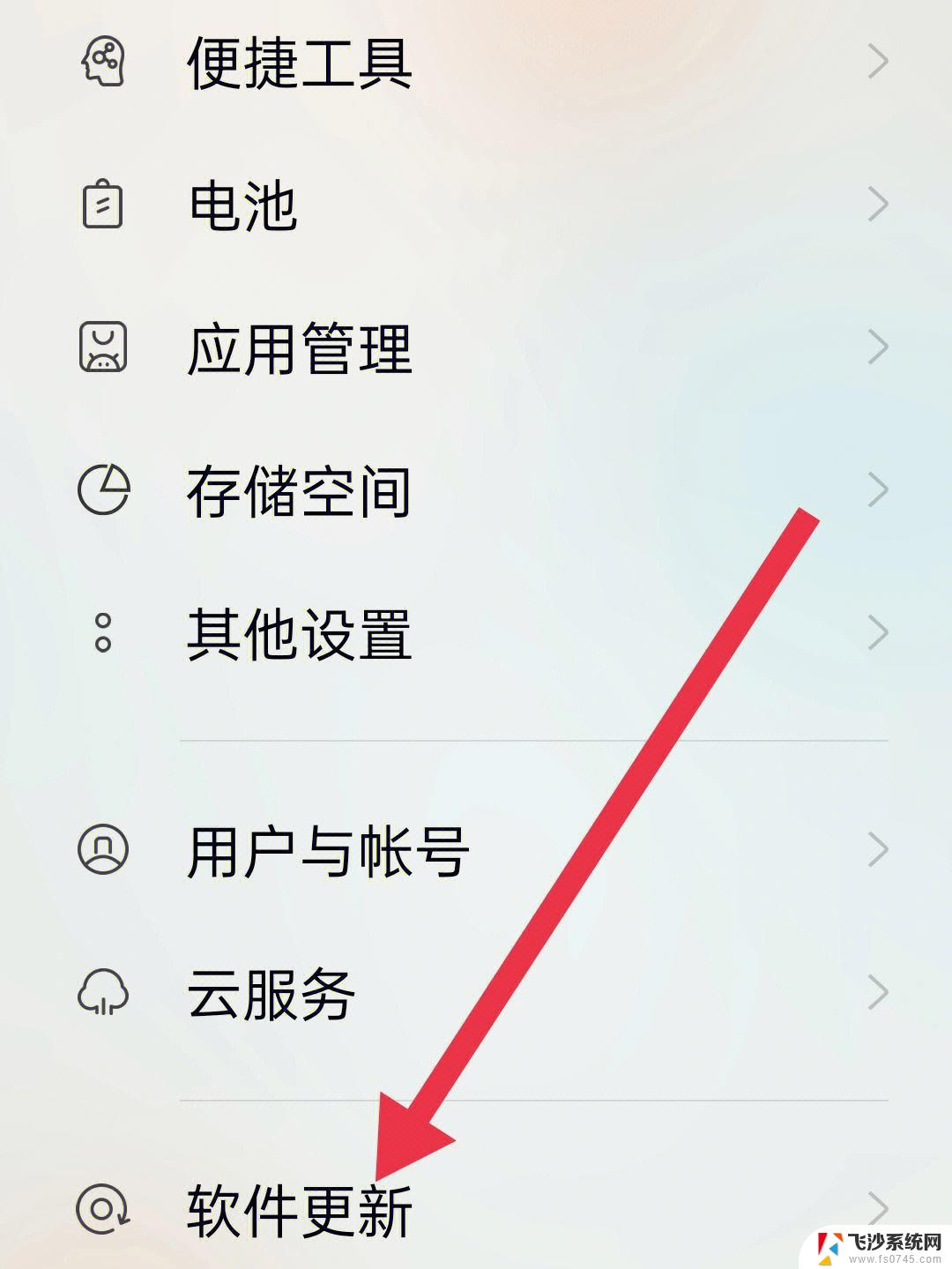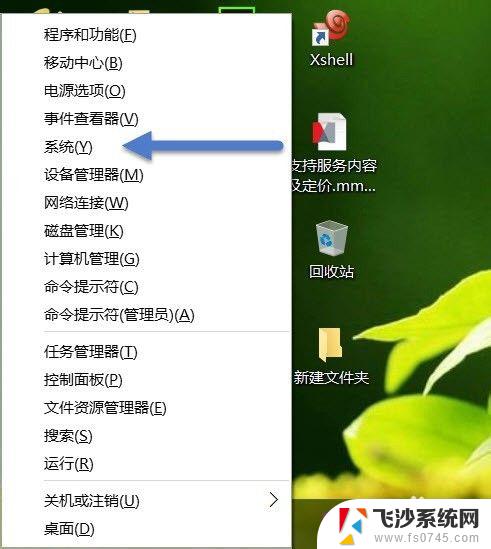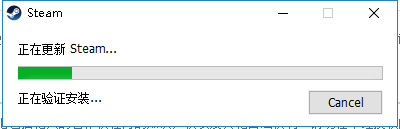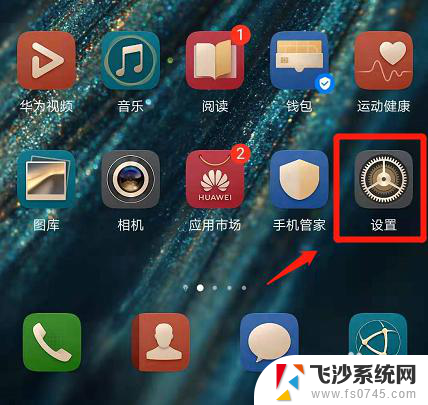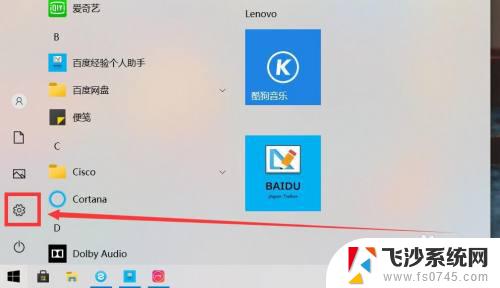怎么取消steam自动更新 Steam如何关闭自动更新设置
更新时间:2023-12-14 17:56:09作者:xtyang
Steam是一款广受欢迎的游戏平台,但有时自动更新功能可能会给我们带来困扰,当我们在游戏过程中遇到网络延迟或者希望保留某个版本时,自动更新可能会打断我们的游戏体验。如何取消Steam自动更新呢?本文将介绍如何关闭Steam的自动更新设置,以便我们能够更好地掌控游戏更新的时机和版本。
方法如下:
1登录steam账号,点击左上角steam。弹出下拉菜单,选择设置按钮。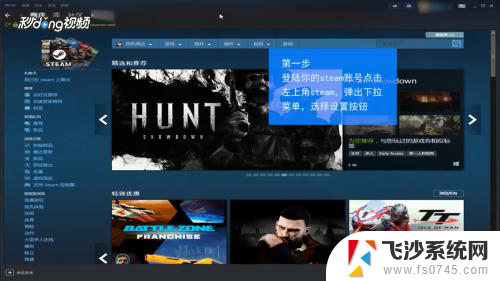 2点击“下载”,在下载栏中将“自动更新游戏时段”和“在游戏时允许下载”两个勾全部去掉。
2点击“下载”,在下载栏中将“自动更新游戏时段”和“在游戏时允许下载”两个勾全部去掉。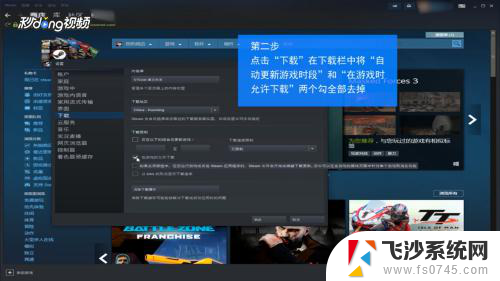 3在安装的游戏中,右键弹出,选择属性。
3在安装的游戏中,右键弹出,选择属性。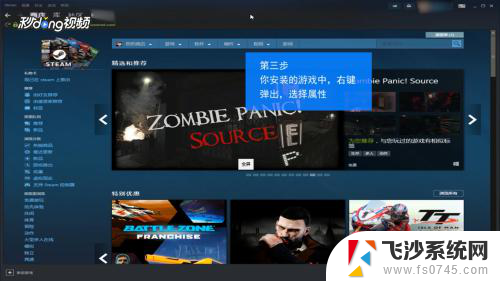 4打开属性界面后,选择更新将自动更新设置为“只在我启动游戏时更新”。在后台下载中,选择“从不允许后台下载”即可关闭自动更新。
4打开属性界面后,选择更新将自动更新设置为“只在我启动游戏时更新”。在后台下载中,选择“从不允许后台下载”即可关闭自动更新。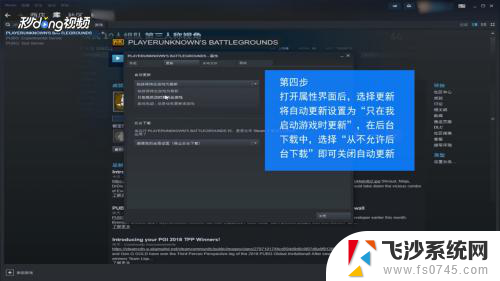
以上是如何取消Steam自动更新的全部内容,如果您遇到相同的情况,请参照本文的方法进行处理,希望对大家有所帮助。